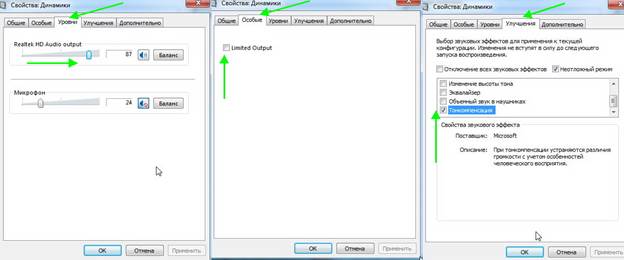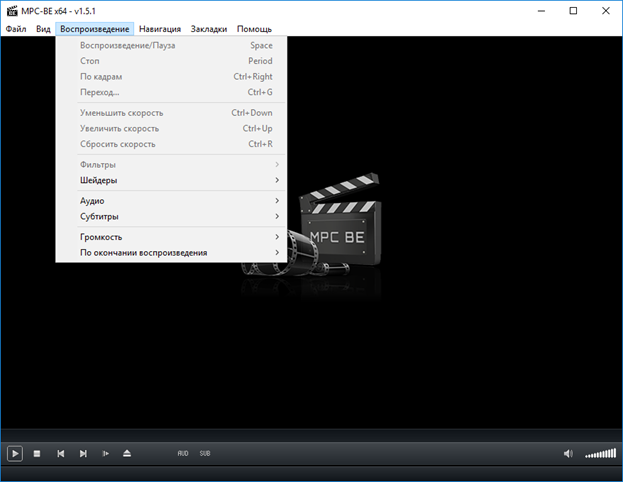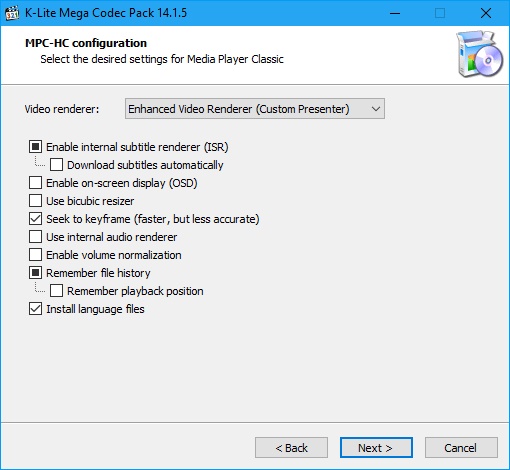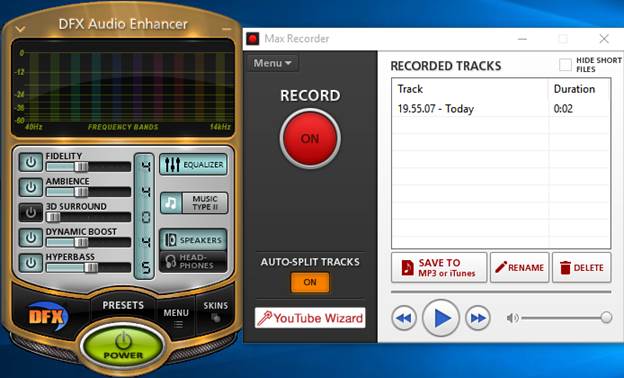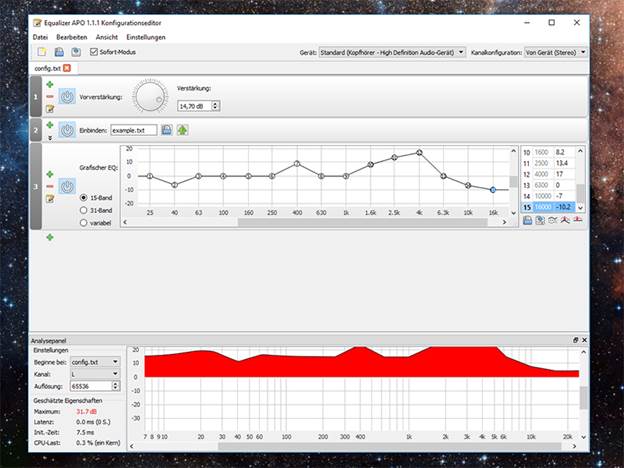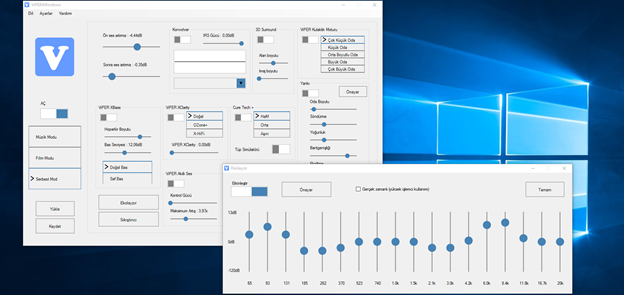Problém so zvukom na prenosnom počítači je pomerne častý. Vo väčšine prípadov je to veľmi slabé a hluché zariadenie, nie je to však dôvod na paniku. Prečítajte si, ako zvýšiť hlasitosť prenosného počítača v článku.
Windows Sound Enhancement
Začnime zlepšením pomocou nástrojov operačného systému bez použitia špeciálnych programov. Najprv musíte skontrolovať nastavenie zvuku - hlasitosť a prístup k nim poskytuje operačný systém a jeho ovládače:
- Na paneli je potrebné kliknúť pravým tlačidlom myši na zvukovú ikonu a vstúpiť do časti „Prehrávacie zariadenia“.
- Otvorí sa okno, v ktorom musíte nájsť zvuk a ísť do jeho nastavení.
- Potom budete musieť prejsť do sekcie „Vylepšenia“ a nájsť „Zvýšenie basov“.
- Potom kliknite na položku „Nastavenia“. Pred vami sa otvorí malé okno, kde môžete skúsiť nastaviť rôzne zvukové parametre. Osobitnú pozornosť bude potrebné venovať možnostiam „Boost Level“ a „Frequency“.
- Výsledky je možné zobraziť na karte Spresnenie.
- Skúste zvýšiť parametre každej položky na prahovú hodnotu.
- V položke Vyrovnanie hlasitosti začiarknite políčko a použite nastavenia. Zvuk by sa teda mal zosilniť.
Ak je nainštalovaný systém Windows 8.1, potom na karte „Vylepšenia“ skúste zmeniť nastavenia v sekciách „Povoliť korekciu miestnosti“ a „Povoliť zvukový ekvalizér“.
Vylepšenie zvuku v klasickom prehrávači médií
Ak tento prehrávač používate na počítači, môžete skúsiť zvýšiť hlasitosť. V otvorenom okne programu otvorte ponuku a potom kliknite na položku Zobraziť a Možnosti. V ľavej časti vyberte možnosti Interné filtre a prepínače zvuku. Teraz musíte nastaviť požadovaný zväzok a uložiť ho. Zvuk prehrávania by sa teraz mal zlepšiť.
Program na zvýšenie hlasitosti notebooku
Prehrávač médií VLC môže pomocou programu na prehrávanie súborov rôznych typov vytvárať výkonnejší zvuk. Je bezplatná a dá sa ľahko stiahnuť z webovej stránky vývojára v ruskej verzii.
Spustite prehrávač a venujte pozornosť ľavej dolnej časti okna. K dispozícii je zosilňovač. Ak chcete zvýšiť hlasitosť na počítači, musíte posúvať posúvač doprava, ako je to len možné, ale nie na koniec, aby nedošlo k skresleniu slov.
Vylepšenie zvuku na prenosnom počítači s balíkom kodekov k-lite
Pomocou kolekcie kodekov K-lite Codec Pack môže výrazne zlepšiť zvuk zariadenia. Ak tento balík nemáte, môžete si ho stiahnuť za pár minút.
Najprv začneme s nahrávaním videa, ktorého zvuk sa musí zvýšiť. Na obrazovke prenosného počítača venujte pozornosť modrej ikone. Dvojitým kliknutím naň sa otvoria vaše možnosti. Vyberte kartu „Hlasitosť“ a označte „Normalizovať“, „Znovu získať hlasitosť“, „Zobraziť aktuálne úrovne hlasitosti“. Zaškrtávacie políčko v časti „Hlavný zväzok“ sa musí presunúť až na koniec, potom sa zmeny uložia a použijú.
Populárne programy na zvýšenie výkonu
Špeciálne programy pomôžu vylepšiť zvuk prenosného počítača. Pri správnom použití je každý z nich účinný.
Ako môžem zvýšiť hlasitosť zvuku na počítači:
- DFX Audio Enhancer je doplnok na inštaláciu do prehrávača, ktorý zvyšuje zvuk.
- Razer Surround - aplikácia na počúvanie hudby na slúchadlách (umožňuje vám kalibrovať).
- VLC je populárny program, ktorý má automatické nastavenia a prehráva všetky známe formáty zvuku a videa.
Ekvalizér APO
Táto aplikácia je implementovaná v operačnom systéme a umožňuje vám upraviť zvuk nielen v nainštalovaných, ale aj v systémových programoch. Po inštalácii ekvalizéra by ste mali vybrať zariadenie na prevádzku (reproduktory), reštartovať prenosný počítač. Parametre je možné upraviť nastavením jazdcov na zakrivenej čiare. Experimentovaním by ste mali uspieť.
Potom sa nastavenia automaticky uložia. Ak niečo nefunguje, môžete všetko resetovať a vrátiť sa k pôvodnej verzii.
Zosilňovač zvuku
Ak sa vám nepáči nastavenie manuálneho ekvalizéra, táto aplikácia je pre vás. Hlasitosť je možné zvýšiť nielen pri prehrávaní zvuku a videa, ale aj pri upozorňovaní okamžitých správ. Program má ovládací panel: môžete ho zavolať na systémovej lište kliknutím na okno programu. Ak chcete vylepšiť zvuk, musíte posúvať posúvač.
Existuje niekoľko režimov, medzi ktorými môžete prepínať medzi najlepšími možnosťami. Aplikácia má niekoľko filtrov, ktoré vám umožňujú bojovať proti skresleniu slov. Nevýhodou programu je, že je platený.
ViPER4Windows
Funkčný program je podobný vyššie uvedeným aplikáciám, má však trochu viac nastavení. S jeho pomocou stačí jednoducho zmeniť zvukové indikátory v samotnom operačnom systéme. K dispozícii je tiež funkcia na pridávanie efektov, môžete vytvárať priestorový zvuk, pridávať digitálny reverb atď. Ak chcete zvýšiť hlasitosť prenosného počítača, mali by ste experimentálne zmeniť nastavenia ekvalizéra.
Na základe všetkých odporúčaní bude každý používateľ schopný dosiahnuť želané. Stačí ignorovať pravidlá a postupnosť krokov.